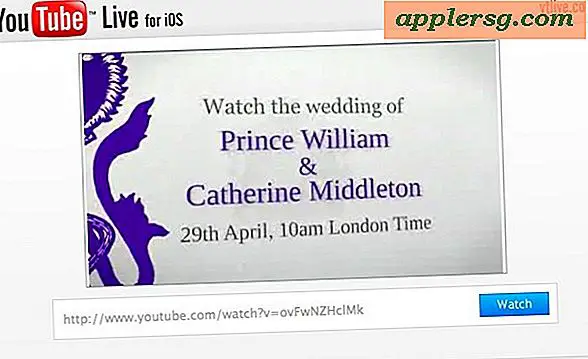Hur man använder Cardscan
CardScan är ett program- och skanningssystem som låter dig skanna dina visitkort. När CardScan-skannern skannar informationen på dina visitkort laddas den automatiskt kontaktinformationen i din kontaktdatabas. Några av de kontakthanteringssystem som CardScan är kompatibla med inkluderar Microsofts Outlook, Lotus Notes, Sages ACT !, GoldMine, Palm och Windows Mobile. Programmet hjälper dig att ladda och hantera kontakter snabbare och enklare än om du måste ange informationen manuellt i din databas.
Ställa in CardScan
Steg 1
Öppna CardScan-programmet på din dator.
Steg 2
Klicka på programalternativet i CardScan-programmet.
Steg 3
Fyll i inställningsinformationen om du uppmanas att göra det. Detta inkluderar att välja vilken typ av internetanslutning du har, så att du kan registrera CardScan-programmet online. CardScan kan upptäcka detta, i vilket fall programmet inte ber dig om denna information.
Steg 4
Välj den första knappen i aktiveringsrutan som visas på skärmen, som är "Jag vill aktivera CardScan via Internet" och klicka sedan på "Fortsätt" -knappen.
Steg 5
Skriv in eller verifiera produktnyckeln som visas på skärmen. Du hittar produktnyckeln i rutan som programvaran kom in.
Steg 6
Klicka på knappen "OK".
Steg 7
Fyll i din registreringsinformation som ditt namn och adress.
Klicka på CardScan-alternativet och välj sedan "CardScan for CRM", som står för Customer Relationship Management.
Skanna visitkort
Steg 1
Skanna ett visitkort genom att placera kortet med informationssidan uppåt på skannern.
Steg 2
Klicka på "Process" -knappen när CardScan-dialogrutan dyker upp på din datorskärm.
Steg 3
Granska den skannade informationen. En ruta med den skannade informationen från kortet visas på din datorskärm. Rutan där informationen visas är en redigeringsruta, så granska informationen så att informationen översattes korrekt under genomsökningen.
Redigera eller ändra felaktig eller felaktig information. Klicka på spara.
Överför till Contact Management System
Steg 1
Ställ in överföringsinställningar. Från CardScan-programmet klickar du på länken "Redigera" i navigeringsfältet högst upp på skärmen.
Steg 2
Klicka på alternativet "Inställningar".
Steg 3
Välj dina överföringsinställningar. I rutan Inställningar som dyker upp på skärmen väljer du överföringsinställningarna, till exempel det program du vill att CardScan-filen ska överföras till och klicka sedan på "OK" -knappen.
Välj filerna som ska överföras. Du har möjlighet att överföra alla filer samtidigt, att bara överföra valda poster eller att filtrera de poster som du vill vara en del av överföringen.